Rumah >Tutorial sistem >Siri Windows >Bagaimana untuk menyelesaikan masalah kelajuan rangkaian yang perlahan pada komputer Win7
Bagaimana untuk menyelesaikan masalah kelajuan rangkaian yang perlahan pada komputer Win7
- PHPzke hadapan
- 2024-01-04 09:17:481547semak imbas
Ramai rakan yang menggunakan komputer sistem win7 mendapati kelajuan Internet amat perlahan apabila menggunakan komputer. Apa yang sedang berlaku? Mungkin terdapat sekatan tertentu pada rangkaian dalam tetapan rangkaian anda Hari ini saya akan mengajar anda cara mengalih keluar sekatan rangkaian dan membuat kelajuan rangkaian sangat pantas dan tukar nilai kepada "20MHz / 40MHz auto" sudah memadai. Mari lihat tutorial khusus.
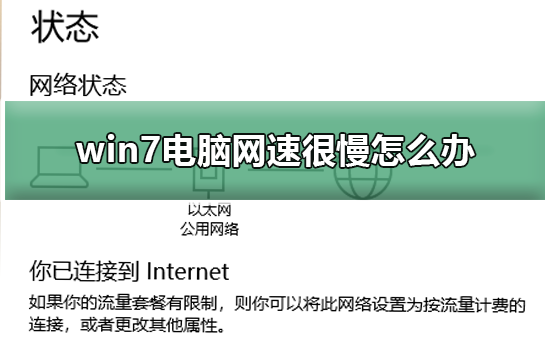
Cara meningkatkan kelajuan rangkaian komputer win7
1. Editor mengambil sistem win7 sebagai contoh untuk menggambarkan dan Pusat Perkongsian" untuk membukanya.
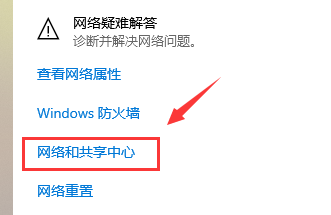
2. Klik "Tukar Tetapan Penyesuai" dalam antara muka yang baru muncul, kemudian klik kanan "Sambungan Kawasan Setempat" dan pilih "Properties" untuk membuka.
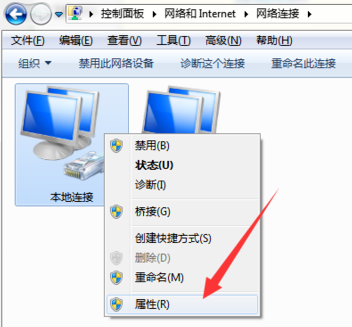
3 Klik butang "Konfigurasikan" dalam antara muka "Local Area Connection Properties" yang dibuka dan teruskan ke langkah seterusnya.
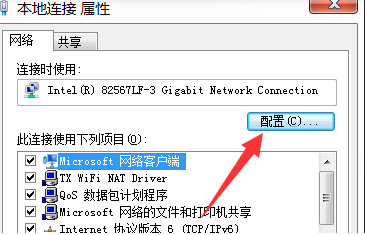
4 Kemudian tukar kepada pilihan "Lanjutan", pilih "jalur lebar 802.11n", dan tukar nilainya kepada "20MHz/40MHz auto".
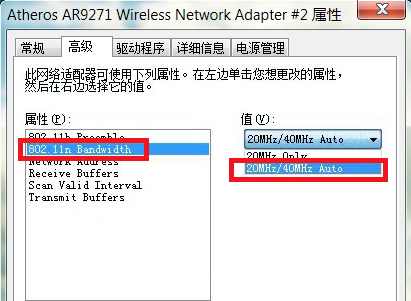
Isu berkaitan tetapan rangkaian Windows
Cara menyelesaikan kelajuan rangkaian perlahan komputer Win10>>>
win10 Ethernet tanpa Internet>>>
wun;
Atas ialah kandungan terperinci Bagaimana untuk menyelesaikan masalah kelajuan rangkaian yang perlahan pada komputer Win7. Untuk maklumat lanjut, sila ikut artikel berkaitan lain di laman web China PHP!

